Comment faire une capture d'écran sur Snapchat sans en avertir l'autre personne
Snapchat est devenu l'une des applications de médias sociaux les plus populaires au monde. L'idée est que les utilisateurs de Snapchat envoient des "Snaps" à leurs amis pendant un certain temps. Ensuite, si le destinataire capture le cliché, l'expéditeur en est informé. Mais comment faire une capture d'écran sur Snapchat sans que l'expéditeur ne le sache ?
Ce didacticiel décrit quelques solutions de contournement que vous pouvez utiliser pour capturer un Snapchat sans en informer vos amis.

4 façons de prendre des captures(Screenshots) d'écran sur Snapchat sans que personne ne le sache(Snapchat Without Anyone Knowing) sur Android
Voici quatre méthodes pour prendre une capture d'écran Snapchat sans avertir l'expéditeur sur Android .
1. Utilisez l' enregistreur d'écran intégré(Built-in Screen Recorder)
Le moyen le plus simple de capturer secrètement un Snapchat pour les utilisateurs d' Android consiste à utiliser l'enregistreur d'écran intégré disponible sur les appareils Android .
- Déverrouillez(Unlock) votre téléphone Android et faites glisser l'écran vers le bas pour accéder au panneau de notification(Notification Panel) . Balayez(Swipe) à nouveau vers le bas pour accéder aux paramètres rapides(Quick Settings) .
- Balayez(Swipe) vers la droite et appuyez sur l' icône d'enregistrement d'écran pour commencer à enregistrer l'écran de votre téléphone .(Screen Record)

- Ouvrez le Snapchat ou l' histoire Snapchat que vous souhaitez enregistrer et appuyez sur l' icône d' enregistrement d'écran(Screen Record) une fois que vous avez terminé.
- Vous pouvez maintenant capturer Snapchat à partir de l'enregistrement vidéo dans votre galerie.
2. Utiliser le mode avion
C'est une autre méthode simple pour prendre des captures d'écran secrètes de Snapchat - mais assurez-vous de tout faire dans l'ordre, sinon cela ne fonctionnera pas.
Remarque : certains utilisateurs d' Android ont constaté que cette méthode ne fonctionnait plus, mais elle fonctionnait sur deux appareils distincts lorsque nous l'avons testée. Nous vous recommandons de tester cette méthode au préalable pour éviter toute gêne.
- Ouvrez Snapchat et assurez-vous que le Snap que vous souhaitez capturer est chargé, mais ne l'ouvrez pas encore.
- Balayez(Swipe) l'écran deux fois vers le bas pour ouvrir les Paramètres rapides(Quick Settings) .
- Activez le mode Avion(Flight) — cela devrait désactiver le Wi-Fi(Wi-fi) , les données mobiles et le Bluetooth(Bluetooth) .
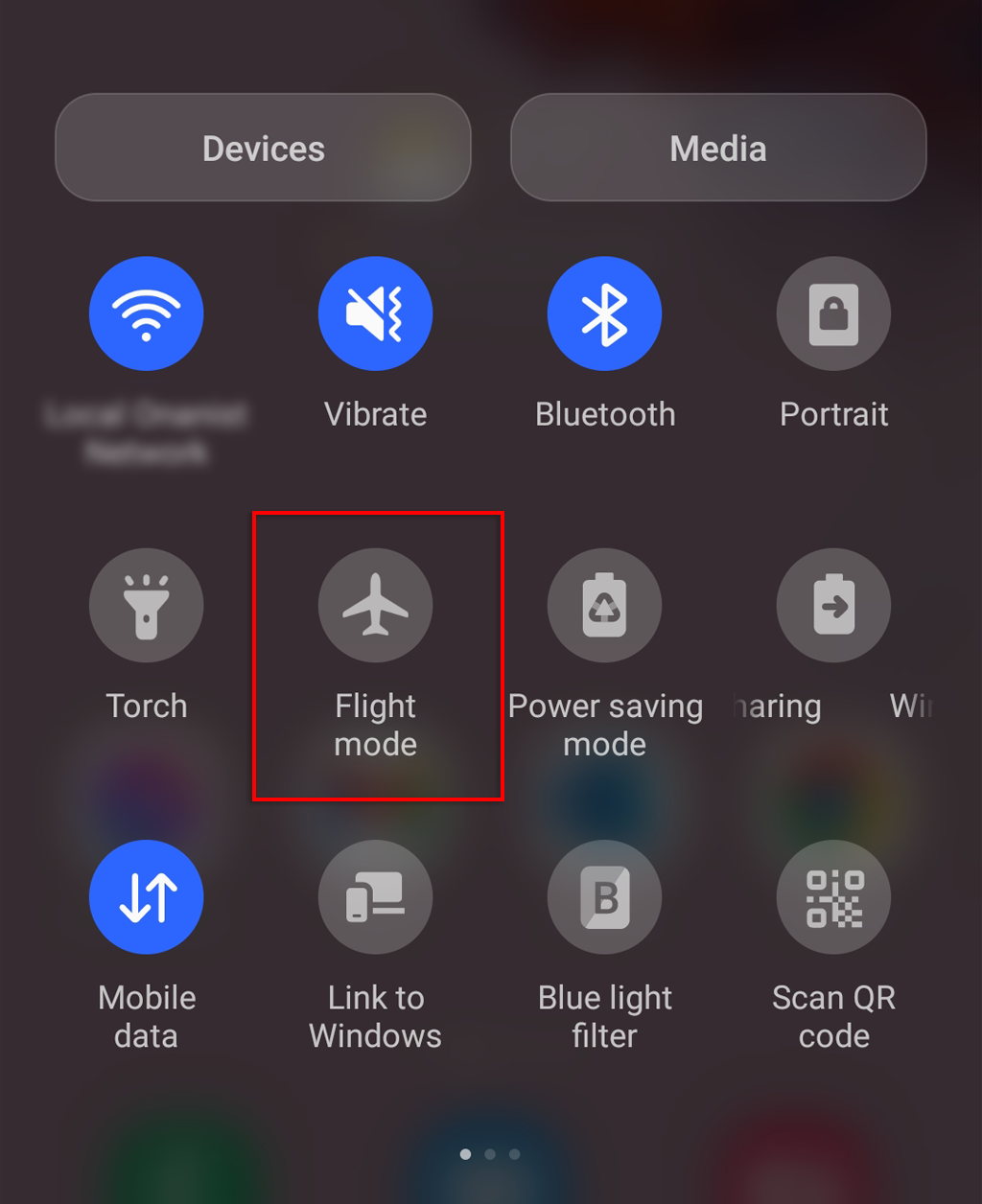
- Maintenant que votre téléphone n'est plus connecté à Internet, ouvrez Snapchat .
- Ouvrez l' histoire Snap ou Snapchat(Snapchat Story) et faites une capture d'écran.
- Accédez à Paramètres > Applications.

- Recherchez et appuyez sur Snapchat.

- Sélectionnez Forcer l'arrêt.

- Faites défiler vers le bas et appuyez sur Stockage.

- Appuyez sur Vider le cache. Ceci est l'étape la plus importante. Si vous ignorez cela, Snapchat informera l'expéditeur que vous avez enregistré son Snap .

- Enfin, désactivez le mode avion.
3. Utilisez une application d'enregistrement d'écran
Plusieurs applications tierces sont disponibles en téléchargement sur le Google Play Store que vous pouvez utiliser pour capturer Snapchat à l'insu de l'expéditeur. Téléchargez l'application d'enregistrement d'écran de votre choix (par exemple, XRecorder ou AZ Screen Recorder ) et utilisez-la pour enregistrer votre écran dans l' application Snapchat . Vous pouvez ensuite capturer votre enregistrement pour capturer Snapchat .
4. Utilisez l'assistant Google
Vous pouvez également utiliser Google Assistant pour prendre des captures d'écran sournoises.
- Ouvrez Snapchat et chargez le Snap que vous souhaitez capturer.
- Dites "OK Google" ou maintenez le bouton d'accueil enfoncé pour invoquer Google Assistant .

- Demandez à Google Assistant(Ask Google Assistant) de prendre une capture d'écran, verbalement ou en tapant.
- Envoyez votre capture d'écran sur la plateforme de votre choix. Vous pouvez maintenant l'enregistrer à partir de là.
4 façons de prendre des captures(Screenshots) d'écran sur Snapchat sans qu'ils le sachent(Them) sur Apple iOS
Voici trois méthodes pour enregistrer des captures d'écran de Snapchat sur iPhone.
1. Utilisez la fonction d'enregistrement d'écran(Screen Recording)
Les utilisateurs d'iOS peuvent facilement capturer Snapchat sans envoyer de notification de capture d'écran avec l'enregistreur d'écran intégré sur leur iPhone ou iPad.
- Faites glisser(Drag) vers le bas depuis le haut de l'écran pour accéder au Centre de contrôle(Control Center) .
- Appuyez sur l' icône d'enregistrement d'écran . (Screen Recording)Il y aura un compte à rebours de 3 secondes avant le début de l'enregistrement.

- Lancez Snapchat et ouvrez le Snap que vous souhaitez capturer.
- Rouvrez le centre de contrôle(Control Center) et appuyez sur le bouton d'enregistrement rouge pour arrêter l'enregistrement.

- Vous pouvez maintenant capturer la vidéo enregistrée sans envoyer de notification de capture d'écran.
Remarque : Cela peut également être utilisé pour enregistrer des vidéos Snapchat(record Snapchat videos) .
2. Utiliser le mode avion
Comme les utilisateurs d' Android , les utilisateurs d' (Android)Apple peuvent utiliser le mode avion(Airplane Mode) pour capturer Snapchat sans qu'ils le sachent.
Remarque : Tout comme Android , Snapchat a soi-disant corrigé cette méthode, la rendant inutile. Cependant, certains utilisateurs d'iPhone trouvent toujours que cela fonctionne - cela peut avoir quelque chose à voir avec le modèle ou la version du logiciel. Nous vous recommandons de tester cette méthode au préalable pour éviter toute gêne.
- Ouvrez Snapchat et assurez-vous que le Snap que vous souhaitez capturer est chargé, mais ne l'ouvrez pas.
- Balayez(Swipe) vers le bas depuis le coin supérieur droit de votre écran pour accéder au Centre de contrôle(Control Center) .
- Activez le mode avion.

- Ouvrez Snapchat , puis ouvrez Snap ou Snapchat Story et faites une capture d'écran.
- Balayez(Swipe) vers le haut sur l'écran du téléphone, puis à nouveau sur Snapchat pour forcer l'arrêt.
- Dans Snapchat , cliquez sur l' icône d' engrenage en haut à droite de l'écran pour ouvrir (Gear)Paramètres(Settings) .

- Sélectionnez Effacer le cache.

- Désactivez le mode avion.
3. Utilisez des applications tierces
Plusieurs applications d'enregistrement d'écran sont disponibles pour les iPhones. Sneakaboo est l'une de ces applications qui permet aux utilisateurs d'enregistrer facilement des histoires(Stories) et des clichés (Snaps)Snapchat sans envoyer de notifications. Installez simplement(Simply) l'application, connectez-vous à l'aide de votre compte Snapchat(Snapchat account) , puis sélectionnez l' histoire Snapchat(Snapchat Story) que vous souhaitez enregistrer.
4. Utilisez un Apple Mac
Vous pouvez capturer un Snapchat si vous pouvez accéder à un Mac et un iPhone.
- Connectez votre iPhone à votre Macbook et ouvrez l' application QuickTime Player .
- Click File > New Movie Recording , puis sélectionnez l'option d'enregistrement de votre choix.

- Pour la sortie d'enregistrement vidéo, sélectionnez Votre iPhone. Votre Mac devrait maintenant refléter l'écran de votre iPhone.
- Cliquez sur le bouton Enregistrer.

- Dans votre iPhone, ouvrez Snapchat et le Snap que vous souhaitez enregistrer.
- Sur votre clavier, appuyez sur Command + Shift + 4 pour prendre une capture d'écran.
La capture d'écran de Snapchat(Snapchat Screenshotting) est moralement douteuse
Snapchat inclut des notifications de capture d'écran pour une raison. Bien que cela puisse sembler une bonne idée sur le moment, n'oubliez pas que prendre une capture d'écran sans en informer la personne est une violation de sa vie privée(breach of their privacy) . Mais si vos raisons sont innocentes, nous espérons que ce tutoriel vous a aidé.
Related posts
Que sont les autocollants Snapchat et comment les créer
Qu'est-ce que Snapchat Spotlight et comment en soumettre un
Tout ce que vous devez savoir sur les camées Snapchat
Que sont les séquences Snapchat et pourquoi sont-elles importantes ?
Comment utiliser le profil astrologique sur Snapchat
Comment faire un duo sur Tiktok
4 meilleurs jeux de piratage en ligne pour apprendre la programmation
25 des meilleurs films sur Hoopla en ce moment
20 Subreddits les plus drôles que vous devriez consulter pour rire
Comment faire du bénévolat pour une campagne politique en ligne
9 meilleurs trucs et astuces Pokemon Go
Comment épingler quelqu'un sur Snapchat
Comment créer des vidéos Boomerang sur Instagram et Snapchat
Qu'est-ce que Reddit Flair (et comment l'utiliser)
La meilleure liste de codes secrets Netflix pour déverrouiller les catégories cachées
Que sont les espaces Twitter et devriez-vous les utiliser ?
Comment ajouter des amis sur Discord
16 astuces Twitter pour tweeter comme un pro
Comment passer en direct sur TikTok
60 films à diffuser de la collection Criterion
